- Kennisbank
- Commerce
- Offertes
- Offertes maken en versturen
Offertes maken en versturen
Laatst bijgewerkt: 19 december 2025
Beschikbaar met elk van de volgende abonnementen, behalve waar vermeld:
-
Commerce Hub Professional, Enterprise
-
Vereiste seats
Nadat u de offertes hebt ingesteld, leert u hoe u ze kunt maken en verzenden met de offerte-editor.
Maak merkoffertes met dealinformatie, gepersonaliseerde begeleidende brieven, regelitems, inclusief producten met vaste of gedifferentieerde prijzen, specifieke voorwaarden, e-handtekening of klik-aan-klik acceptatie, facturering en betalingen. Zodra de offerte is gemaakt, stuur je deze naar je koper om te controleren, te accepteren en te betalen.
Let op:
- Dit artikel verwijst naar de citeertool, die deel uitmaakt van HubSpot's nieuwe AI-aangedreven CPQ en beschikbaar is met een Commerce Hub Professional of Enterprise-account .
- Als je geen Commerce Hub Professional of Enterprise account hebt, lees dan meer over legacy quotes.
- Als je toegang hebt tot oude koersen en je krijgt een Commerce Hub seat toegewezen, dan verlies je de toegang tot oude koersen. Wijzig de zitting in een kern- of alleen bekijken-zitplaats om toegang te krijgen tot oude offertes.
Offertes maken
Een Commerce Hub-account is vereist om offertes te maken en te bewerken.
Creëer citaten uit dealrecords of de citatenindexpagina.
Offertes van een deal maken
Je kunt een offerte maken vanuit een dealrecord, de dealindexpagina of de boardweergave van de dealindexpagina of verkoopwerkruimte. Deals die zijn gemaakt via e-commerce integraties, zoals Shopify, kunnen niet worden gekoppeld aan offertes.
De valuta van de offerte weerspiegelt de valuta-eigenschap van de bijbehorende deal. Lees meer over de ondersteunde valuta's bij het gebruik van HubSpot betalingen of Stripe als je betalingsverwerkingsoptie.
Een offerte makenvan een dealrecord:
- Ga in je HubSpot-account naar CRM > Deals.
- Klik op de naam van de record waarvan je de offerte wilt maken.
- Klik in de rechterzijbalk in het gedeelte Citaten op + Toevoegen.

- Klik in het rechterpaneel, als er offertesjablonen zijn gemaakt, op het vervolgkeuzemenu Selecteer een offertesjabloon en selecteer een sjabloon.
- Stel uw offerte samen.
Om een offerte te maken vanaf de dealindexpagina:
- Ga in je HubSpot-account naar CRM > Deals.
- Als de kolom Deal dataSyncRight Quote-kolom niet is toegevoegd aan de indexpagina:
- Klik rechtsboven op Kolommen bewerken.
- Schakel het selectievakje Deal dataSyncRight Offerte en klik op Toepassen.
- Klik in de kolom Deal dataSyncRight Klik in de kolom Offerte op Offerte maken.

- Klik in het rechterpaneel, als er offertesjablonen zijn gemaakt, op het vervolgkeuzemenu Selecteer een offertesjabloon en selecteer een sjabloon.
- Stel uw offerte samen.
Een offerte maken vanuit een bordweergave:
- Ga naar de bordweergave:
- Ga in je HubSpot-account naar CRM > Deals. Klik linksboven op het grid bordpictogram.
- Ga in je HubSpot-account naar Verkoop > Verkoopwerkruimte.
- Zorg ervoor dat je bent aangemeld voor de Kanban Board for Deals Now in Sales Workspace beta. Als je een Superbeheerder bent, lees dan hoe je je account kunt aanmelden voor de bèta.
- Klik bovenaan op het tabblad Deals .
- Beweeg de muis over een deal en klik op de snelle actie Maak een offerte .

- Klik in het rechterpaneel, als er offertesjablonen zijn gemaakt, op het vervolgkeuzemenu Selecteer een offertesjabloon en selecteer een sjabloon.
- Klik op Offerte maken.
- Stel uw offerte samen.
Let op:
- Als de bijbehorende deal een andere standaard dealinstelling heeft dan Handmatige invoer:
- Voor oude offertes wordt het transactiebedrag bijgewerkt wanneer een offerte wordt gepubliceerd. De regelitems in de overeenkomst worden ook bijgewerkt met de regelitems in de offerte.
- Voor CPQ-offertes zijn standaard dealinstellingen niet van toepassing op het dealbedrag wanneer de offerte wordt gepubliceerd. Voor deze offertes wordt alleen het TCV-bedrag gekopieerd naar de deal wanneer deze wordt gepubliceerd.
- Als een deal meerdere offertes heeft, geven het bedrag en de regelitems van de deal de laatst gepubliceerde offerte weer. Als je bijvoorbeeld een offerte toevoegt met twee regelitems met een totaal van $100 en je voegt later een tweede offerte toe met drie regelitems met een totaal van $150, dan wordt het bedrag van de deal $150 en worden er drie regelitems getoond.
Offertes maken vanaf de citatenindexpagina
- Ga in je HubSpot-account naar Commerce > Offertes.
- Klik rechtsboven op Offerte maken.
- Klik in het rechterpaneel op het keuzemenu Associëren met een deal en selecteer een deal.
- Klik in het rechterpaneel, als er offertesjablonen zijn gemaakt, op het vervolgkeuzemenu Selecteer een offertesjabloon en selecteer een sjabloon.
- Stel uw offerte samen.
Navigeren door de citaateditor
Gebruik de offerte-editor om uw offerte samen te stellen. Lees hieronder hoe u door de editor navigeert.
- Bewerk de offerte door op elke sectie van het offertevoorbeeld te klikken en deze te bewerken in de offertebouwer of met behulp van de editor in het menu aan de linkerkant. Als u de module-editor niet kunt zien, klikt u op het pictogram siteTree het pictogram van de sitestructuur linksboven. Wijzigingen die je aanbrengt, worden automatisch opgeslagen.

- Toon of verberg secties op de quote in het linker zijbalkmenu:
- Klik op het view weergavepictogram om een sectie te verbergen.
- Klik op het hide pictogram verbergen om een sectie weer te geven.

- Om modules te verplaatsen, klikt u op de module en sleept u deze naar een nieuwe positie.

- Bewerk in een voorbeeld op bureaublad of mobiel door te klikken op de pictogrammen voor bureaublad of mobiel bovenaan het voorbeeld.

- Klik rechtsboven op elk gewenst moment op Voorbeeld om de offerte te bekijken zoals de koper deze zou zien nadat deze is gedeeld.
- Klik op het breezeSingleStar Breeze-pictogram rechtsboven in een module of op het Breeze-pictogram in de zijbalk van de samenwerking om Breeze te gebruiken om te helpen bij het vullen van de module.
Let op: voeg geen gevoelige informatie toe wanneer je met onze AI communiceert. Vergeet niet om AI-antwoorden altijd dubbel te controleren op nauwkeurigheid.


Stel uw offerte samen
Gebruik de offerte-editor om je offerte samen te stellen, klaar om naar je koper te sturen. Wijzigingen worden automatisch opgeslagen als je updates maakt.
De begeleidende brief bewerken
- Klik op de sollicitatiebriefmodule in de editor.
- Voer de tekst van de begeleidende brief in. Gebruik de opmaakwerkbalk bovenaan om de tekst te personaliseren en links, emoji's en fragmenten toe te voegen. Klik op het breezeSingleStar Breeze-pictogram rechtsboven in de module of in de opmaakwerkbalk om tekst te genereren met AI.
Let op: voeg geen gevoelige informatie toe wanneer je met onze AI communiceert. Vergeet niet om AI-antwoorden altijd dubbel te controleren op nauwkeurigheid.
- Om de titel te wijzigen, klik je op de titel van de begeleidende brief en voer je een titel in.
- Je kunt bijlagen toevoegen aan de sollicitatiebriefmodule. Meer informatie over bijlagen. Een bijlage toevoegen aan de motivatiebriefmodule:
- Klik op de module Begeleidende brief in de linker zijbalk.
- Klik op Een bijlage toevoegen in de sectie Bijlagen .

- Gebruik in het rechterpaneel de zoekbalk om te zoeken naar een bestand dat al is geüpload naar de bestandentool. Eenmaal gevonden, klik je op het bestand om het te selecteren en vervolgens op Bestanden invoegen om ze toe te voegen aan de offerte.
- Klik onder Recent bijgewerkt op de selectievakjes naast de bestanden die je wilt toevoegen. Klik op Alles weergeven om alle bestanden te bekijken. Klik op Bestanden invoegen om de bestanden toe te voegen aan de offerte.
- Klik op Uploaden om bestanden van uw apparaat te uploaden. Klik op Bestanden invoegen om de bestanden toe te voegen aan de offerte.
- Als je in de linkerzijbalk wilt dat de bijlage deel uitmaakt van de ondertekeningsenvelop, schakel dan het selectievakje Bij ondertekening in.
- Als je de naam van de bijlage wilt wijzigen, klik je op Acties en selecteer je Naam wijzigen. Het bestand wordt niet hernoemd in de bestandentool.
- Als u de bijlage wilt verwijderen, klikt u op Acties en selecteert u vervolgens Verwijderen. Het bestand wordt niet verwijderd uit de bestandentool.
- Klik op Acties en selecteer vervolgens Downloaden om de bijlage te downloaden. Het bestand blijft in de bestandentool staan.
- Als u de begeleidende briefmodule uit de offerte wilt verwijderen, klikt u op delete verwijderen naast de module Begeleidende brief in de linker zijbalk.

De samenvatting bewerken
- Klik op de module Samenvatting in de editor.
- Voer de tekst van de samenvatting in. Gebruik de opmaakwerkbalk bovenaan om de tekst te personaliseren en links, emoji's en fragmenten toe te voegen. Klik op het breezeSingleStar Breeze-pictogram rechtsboven in de module of in de opmaakwerkbalk om tekst te genereren met AI.
Let op: voeg geen gevoelige informatie toe wanneer je met onze AI communiceert. Vergeet niet om AI-antwoorden altijd dubbel te controleren op nauwkeurigheid.
- Om de titel te wijzigen, klik je op de titel van de samenvatting en voer je een titel in.
- Je kunt bijlagen toevoegen aan de samenvattingmodule. Meer informatie over bijlagen. Een bijlage toevoegen aan de motivatiebriefmodule:
- Klik op de module Samenvatting in de linkerzijbalk.
- Klik op Een bijlage toevoegen in de sectie Bijlagen .

- Gebruik in het rechterpaneel de zoekbalk om te zoeken naar een bestand dat al is geüpload naar de bestandentool. Eenmaal gevonden, klik je op het bestand om het te selecteren en vervolgens op Bestanden invoegen om ze toe te voegen aan de offerte.
- Klik onder Recent bijgewerkt op de selectievakjes naast de bestanden die je wilt toevoegen. Klik op Alles weergeven om alle bestanden te bekijken. Klik op Bestanden invoegen om de bestanden toe te voegen aan de offerte.
- Klik op Uploaden om bestanden van uw apparaat te uploaden. Klik op Bestanden invoegen om de bestanden toe te voegen aan de offerte.
- Als je in de linkerzijbalk wilt dat de bijlage deel uitmaakt van de ondertekeningsenvelop, schakel dan het selectievakje Bij ondertekening in.
- Als je de naam van de bijlage wilt wijzigen, klik je op Acties en selecteer je Naam wijzigen. Het bestand wordt niet hernoemd in de bestandentool.
- Als u de bijlage wilt verwijderen, klikt u op Acties en selecteert u vervolgens Verwijderen. Het bestand wordt niet verwijderd uit de bestandentool.
- Klik op Acties en selecteer vervolgens Downloaden om de bijlage te downloaden. Het bestand blijft in de bestandentool staan.
- Als u de module Samenvatting uit de offerte wilt verwijderen, klikt u op delete verwijderen naast de module Samenvatting in de linkerzijbalk.

Bewerk de partijen van de offerte
De module Partijen toont de gegevens van de verkoper en de contactpersoon en het bedrijf van de koper die bij de offerte horen.
- Verkopersgegevens zijn gebaseerd op de maker van de offerte, zelfs als de deal een andere eigenaar heeft. Als de deal-eigenaar de offerte maakt, worden zij ingesteld als de verkoper op de offerte.
- Verkopersgegevens, inclusief telefoonnummer, worden ingevuld vanuit het gebruikersprofiel van de gebruiker die de offerte maakt.
- De naam, het telefoonnummer en de bedrijfsinformatie van de verkoper kunnen worden gewijzigd. Als je de gegevens van de verkoper wijzigt, wordt alleen de individuele offerte bijgewerkt, niet de bijbehorende deal.
- Een offerte moet een e-mailadres en bedrijfsnaam van de verkoper hebben om te kunnen worden aangemaakt.
- De contactpersoon en het bedrijf van de koper worden ingevuld vanuit de bijbehorende deal.
- Een offerte moet één koperscontact hebben, maar er kunnen meer koperscontacten worden toegevoegd.
- Aan een offerte kan maximaal één kopersbedrijf worden gekoppeld.
- Klik op de module Partijen in de editor.
- Klik op het breezeSingleStar Breeze-pictogram in de rechterbovenhoek van de module om partijen toe te voegen met AI.
Let op: voeg geen gevoelige informatie toe wanneer je met onze AI communiceert. Vergeet niet om AI-antwoorden altijd dubbel te controleren op nauwkeurigheid.
- Om de kopersgegevens te bewerken, ga je in de linkerzijbalk naar het tabblad Koper :
- Klik op de bedrijfsnaam, werk de gegevens in het rechterpaneel bij en klik op Opslaan. De gegevens worden alleen bijgewerkt op de offerte, niet op het bedrijfsdossier.
- Schakel de selectievakjes naast contactpersonen in of uit om ze toe te voegen of te verwijderen uit de offerte.
- Klik op + Nog een contact toevoegen om nog een contact aan de offerte toe te voegen.
- Zoek in het rechterpaneel naar contactpersonen en schakel de selectievakjes in naast bestaande contactrecords die u wilt toevoegen aan de offerte.
- Klik op het tabblad Nieuw maken om een nieuwe contactpersoon voor de offerte te maken en klik op Volgende.
- Voeg eventuele associatielabels toe en klik op Opslaan.

Let op: door contactpersonen met e-mailadressen toe te voegen, wordt ontdubbeling mogelijk en worden ze automatisch gekoppeld aan bedrijven.
- Klik in de linkerzijbalk op het tabblad Verkoper om de gegevens van de verkoper te bewerken.
- Voer in het veld Label het label in dat boven de contactgegevens en bedrijfsgegevens van de verkoper wordt weergegeven.
- Klik op de bedrijfsnaam, werk de gegevens in het rechterpaneel bij en klik op Opslaan. De details worden alleen bijgewerkt op de offerte, niet op het profiel van de gebruiker.
- Klik op de naam van de contactpersoon, werk de gegevens bij in het rechterpaneel en klik vervolgens op Opslaan. De details worden alleen bijgewerkt op de offerte, niet op het profiel van de gebruiker.

De samenvatting bewerken
Het gedeelte Samenvatting bevat de datum van de overeenkomst, de looptijd, kortingen en de totale contractwaarde. De samenvatting bewerken:
Let op: Vervaldata van offertes worden geconfigureerd in de offerte-instellingen.
-
Klik op de module Samenvatting in de editor.
- Klik op het breezeSingleStar Breeze-pictogram in de rechterbovenhoek van de module om tekst te genereren met behulp van AI.
Let op: voeg geen gevoelige informatie toe wanneer je met onze AI communiceert. Vergeet niet om AI-antwoorden altijd dubbel te controleren op nauwkeurigheid.
- Klik in de linkerzijbalk op het vervolgkeuzemenu Effectief en selecteer een van de volgende opties:
- Bij akkoord: de standaardinstelling. Dit is de datum waarop de offerte naar Geaccepteerd gaat, hetzij door e-handtekening, hetzij doordat de gebruiker de offerte als ondertekend markeert.
- Aangepaste datum: een specifieke datum in de toekomst. Nadat u deze optie hebt geselecteerd, gebruikt u de datumkiezer om de begindatum te selecteren en klikt u op Opslaan.
- Uitgestelde start (dagen): stel de begindatum van de facturering uit met een aantal dagen na het uitchecken. Voer na het selecteren van deze optie een getal in het veld Vertraging per dagen in en klik vervolgens op Opslaan.
- Uitgestelde start (maanden): stel de begindatum van de facturering uit met een aantal maanden na het uitchecken. Voer na het selecteren van deze optie een getal in het veld Vertraging per maand in en klik vervolgens op Opslaan.
- Schakel in de linkerzijbalk het selectievakje Termijnlengte weergeven uit om de termijnlengte van de offerte te verbergen.
- De lengte van de termijn wordt automatisch berekend op basis van de begin- en einddatum van de facturering voor alle regelitems.
- De einddatum voor facturering wordt berekend als begindatum facturering uit factureringsfrequentie × aantal betalingen. Als de facturering bijvoorbeeld maandelijks is met zes betalingen vanaf 1 juni 2025, dan is de einddatum voor facturering 1 november 2025.
- Als alle regelitems zijn ingesteld op Automatisch vernieuwen tot annulering, wordt de duur gemarkeerd als Evergreen.
- Klik in de linkerzijbalk op het vervolgkeuzemenu Korting en selecteer een van de volgende opties:
- Verbergen: verberg de korting.
- Toon als bedrag: toon het kortingsbedrag in de valuta van je quote.
- Toon als percentage: toon de korting als een percentage.
- Toon als percentage en bedrag: toon de korting als een percentage en als een bedrag in de valuta van je offerte.
- Schakel het selectievakje Totale contractwaarde weergeven uit om de totale contractwaarde van de offerte te verbergen.
Eigenschappen van regelitems aanpassen (BETA)
Als je een Superbeheerder bent, lees dan hoe je je account kunt aanmelden voor de bèta.
Je kunt eigenschappen van regelitems toevoegen aan of verwijderen uit de tabel met regelitems, zodat je de regeliteminformatie die een koper ziet op een offerte kunt aanpassen. De regelartikeltabel kan maximaal zeven kolommen hebben. Extra eigenschappen kunnen worden weergegeven als rijen onder de regelitems tabel.
Om de weergegeven eigenschappen aan te passen:
- Klik op de tabel met regelitems om het linkerpaneel te openen.
- In het linkerpaneel:
- Klik op Upgrade line item table als daarom wordt gevraagd.

- Bestaande eigenschappen worden weergegeven onder Tabelkolommen en Itemrijen.
- Als u het label voor de eigenschap en de plaatsing ervan wilt bewerken, klikt u op het pictogram edit bewerken. Selecteer onder Weergeven als Tabelkolom of Itemrij. Voer in het veld [Placement] label een labelnaam in. Klik op Terug om uw wijzigingen op te slaan.
- Klik op de X naast een eigenschap om deze te verwijderen.
- Om een eigenschap toe te voegen, klik je op het vervolgkeuzemenu Een eigenschap aan een regel toevoegen en selecteer je een eigenschap.
- Om de eigenschappen opnieuw te ordenen, klik en versleep je een eigenschap met de dragHandle sleepgreep.
- Klik op Upgrade line item table als daarom wordt gevraagd.
- Geselecteerde eigenschappen worden weergegeven als kolommen en rijen in de regelartikeltabel van de offerte.

Regelitems toevoegen, bewerken of verwijderen
Als de deal nog geen bijbehorende regelitems heeft, kun je deze toevoegen. Je kunt ook extra items toevoegen en bestaande items bewerken.
Rubrieken toevoegen
- Klik op het breezeSingleStar Breeze-pictogram in de rechterbovenhoek van de module om regelitems toe te voegen met AI.
Let op: voeg geen gevoelige informatie toe wanneer je met onze AI communiceert. Vergeet niet om AI-antwoorden altijd dubbel te controleren op nauwkeurigheid.
- Als er geen regelitems zijn toegevoegd, klik je op Selecteren uit productbibliotheek in de regelitemsmodule van de editor.
- Als je extra regelitems toevoegt, klik je op Regelitem toevoegen in de rechterbovenhoek van de regelitemsmodule en selecteer je een optie:
- Selecteer uit productbibliotheek: voeg een regelitem toe op basis van een product in je productbibliotheek, inclusief regelitems die zijn gemaakt met behulp van de HubSpot-Shopify integratie.
- Nadat je deze optie hebt geselecteerd, kun je zoeken op productnaam, productbeschrijving of SKU, of klik op Geavanceerde filters om je zoekopdracht te verfijnen. Schakel de selectievakjes in het rechterpaneel in naast de producten waarop je je regelitem wilt baseren.
- Als je regelitems met gedifferentieerde prijzen selecteert, klik dan op Toon niveaus om de verschillende niveaus voor het product te bekijken voordat je het regelitem toevoegt.

- Aangepast regelitem aanmaken: als je de machtiging hebt omaangepaste regelitems aan te maken , zal dit een nieuw aangepast regelitem aanmaken dat uniek is voor deze individuele offerte. Gebruik na het selecteren van deze optie het rechterpaneel om de details van je regelitem in te voeren en kies of je het aangepaste regelitem wilt opslaan in je productbibliotheek. Klik op Opslaan of Opslaan en nog een toevoegen.
- Selecteer uit productbibliotheek: voeg een regelitem toe op basis van een product in je productbibliotheek, inclusief regelitems die zijn gemaakt met behulp van de HubSpot-Shopify integratie.
Als je een terugkerende factureringsfrequentie instelt (bijvoorbeeld maandelijks), wordt er een abonnement gemaakt voor de koper. Als de offerte een regel bevat met een terugkerende factureringsfrequentie en een eenmalig regelitem, wordt er een abonnement gemaakt voor het terugkerende regelitem en wordt er een aparte factuur gemaakt voor het eenmalige regelitem. Meer informatie over abonnementen.
Regelitems bewerken
Om regelitems te bewerken, inclusief verwijderen, klik je in de uitgebreide weergave rechtsboven op Bewerken. De productbibliotheek wordt niet beïnvloed bij het bewerken van een regelitem.
- Bewerk de regelitems in de editor door de waarden van elke kolom aan te passen. Klik rechtsboven in de tabel met regelitems op Kolommen bewerken om de weergegeven kolommen te bewerken.

- Bij het bewerken van regelitems met gedifferentieerde prijzen wordt de prijs bijgewerkt op basis van de staffel wanneer je de hoeveelheid bewerkt. Klik op Niveaus weergeven om de hoeveelheden naast de niveautabel te bewerken, zodat je kunt zien in welk niveau de prijs valt.
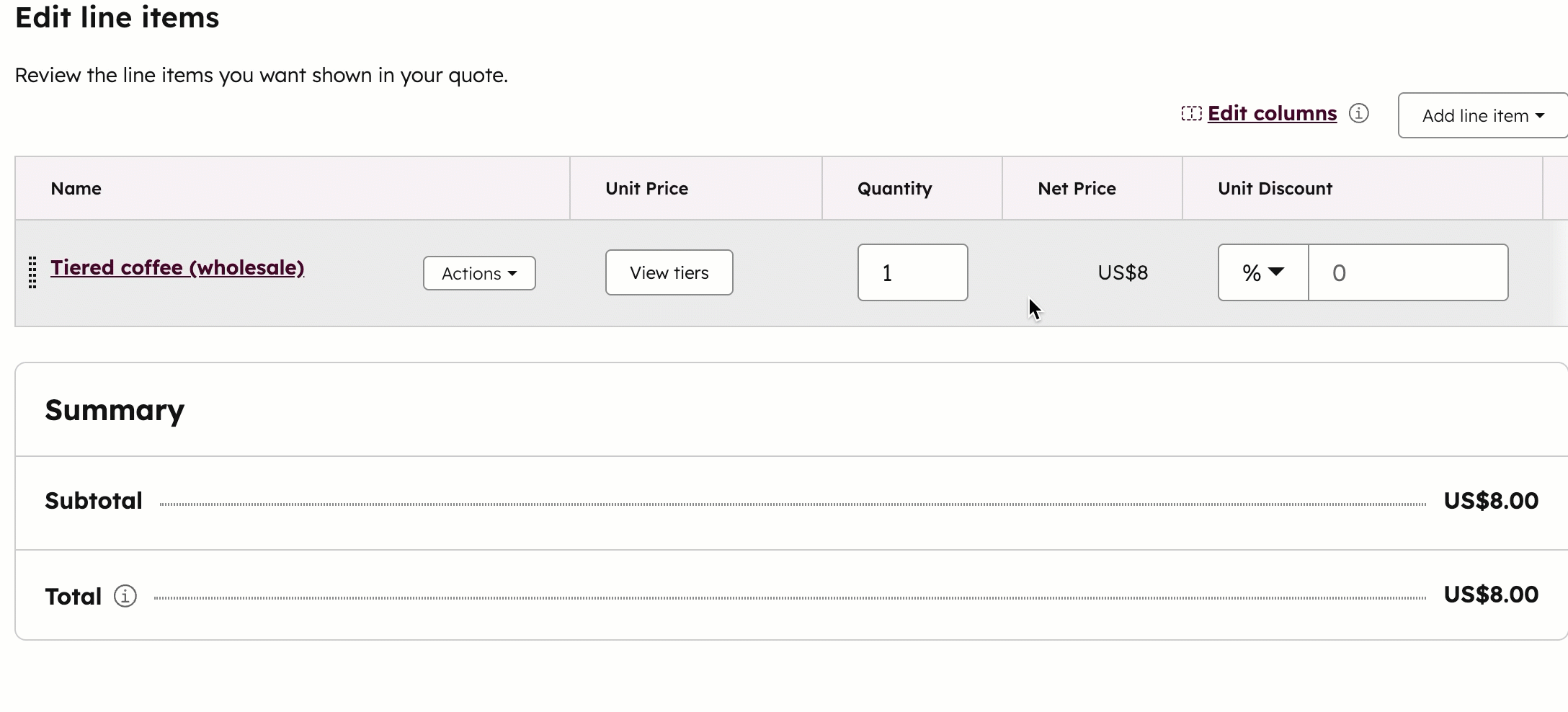
- Standaard begint de facturering voor eenmalige en terugkerende items op het moment van afrekenen. Als je een item later in rekening wilt brengen bij je koper, klik je op het vervolgkeuzemenu Begindatum facturering en selecteer je een van de volgende opties:
- Aangepaste datum: een specifieke datum in de toekomst. Nadat u deze optie hebt geselecteerd, gebruikt u de datumkiezer om de begindatum te selecteren en klikt u op Opslaan.
- Uitgestelde start (dagen): stel de begindatum van de facturering uit met een aantal dagen na het uitchecken. Voer na het selecteren van deze optie een getal in het veld Uitgestelde facturering start per dagen in het rechterpaneel in en klik vervolgens op Opslaan.
- Uitgestelde start (maanden): stel de begindatum van de facturering uit met een aantal maanden na het uitchecken. Voer na het selecteren van deze optie een getal in het veld Uitgestelde facturering start per maanden in het rechterpaneel in en klik vervolgens op Opslaan.
Let op: Stripe betalingsverwerking kan terugkerende regelitems verwerken die op een latere datum verschuldigd zijn, zolang er ten minste één regelitem verschuldigd is bij het afrekenen op de offerte. Regel 1 moet bijvoorbeeld worden betaald bij het afrekenen en regel 2 moet over 30 dagen worden betaald.
- Klik op het keuzemenu Belastingtarief om belastingtarieven in te stellen op regelitems. Als je de kolom Belastingtarief niet ziet, lees dan hoe je deze kunt toevoegen. Geautomatiseerde inning van verkoopbelasting kan alleen worden toegepast op oude offertes.
- Klik in de kolom Eenheidskorting op het vervolgkeuzemenu en selecteer percentage of valuta. De valuta in het vervolgkeuzemenu komt overeen met de valuta van de offerte. Voer het kortingsbedrag in. Kortingen kunnen worden ingesteld op individuele regelitems, maar niet op de hele offerte.
- Om de details van de regelitems te bewerken, of om een regelitem te klonen of te verwijderen, ga je met de muis over het regelitem, klik je op Acties en selecteer je een optie:
-
Bewerken: bewerk het regelitem alleen voor deze offerte. De productbibliotheek wordt niet beïnvloed.
-
Verwijderen: het regelitem verwijderen.
-
Klonen: maak een nieuw regelitem met dezelfde details.
-
- Om de volgorde van de regelitems te wijzigen, klik en versleep je een regelitem met de dragHandle sleephendel.
-
Het gedeelte Samenvatting laat zien hoe je koper wordt belast. Leer hoe je een uitsplitsing van het offerte-totaal kunt weergeven.
- Het subtotaal toont alleen de artikelen die bij het afrekenen moeten worden betaald. Alle items die op een later tijdstip in rekening worden gebracht, verschijnen in plaats daarvan in het totaal van Toekomstige betalingen .
- Alle items, ongeacht de betaaldatum, worden opgeteld bij Totaal.
- Klik op Opslaan wanneer je je updates hebt gemaakt.
Een uitsplitsing van het totaal van de offerte weergeven
Geef kopers de uitsplitsing van het totaal van de offerte, inclusief korting en belastingen. De uitsplitsing weergeven:
- Klik op de module Regelitems in de editor.
- In het linkerpaneel:
- Klik op het tabblad Totalen .
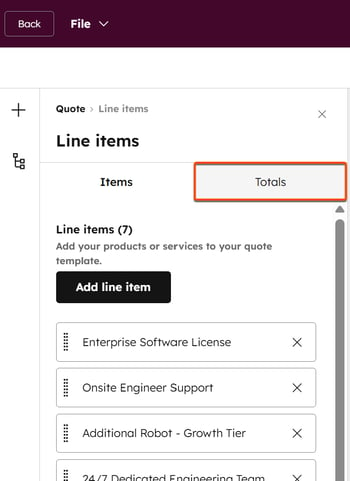
- Schakel de schakelaar Totalen in.
- Het subtotaalbedrag is de totale nettoprijs (na kortingen) voor alle eenmalige en terugkerende regelitems die op dezelfde ingangsdatum beginnen. Onder Subtotaal kunt u aanpassen hoe het wordt weergegeven :
- Klik op het vervolgkeuzemenu Formaat en selecteer een formaat. De indeling Subtotaal met uitsplitsing toont een uitsplitsing van eenmalige en terugkerende posten met dezelfde ingangsdatum.
- Voer in het veld Label de tekst in die naast het subtotaalbedrag moet worden weergegeven.
- Het subtotaalbedrag bevat het totale kortingsbedrag, berekend voor alle eenmalige en terugkerende posten die op dezelfde ingangsdatum beginnen. Bijvoorbeeld:
- Post 1: $100
- Regelitem 2: $50 met 50% korting ($25).
- Totaal voor korting: $150
- Subtotaal na korting: $125
- Totaal kortingspercentage: 17% (25/150)
- Onder Korting inbegrepen in het subtotaal:
- Klik op het vervolgkeuzemenu Formaat en selecteer een formaat.
- Voer in het veld Label de tekst in die naast het kortingstotaal moet worden weergegeven.
- Klik op het tabblad Totalen .
-
-
- Als je de kortingen in het subtotaal wilt verbergen, schakel je de schakelaar Korting inbegrepen in het subtotaal uit.
- Als je de kortingen in het subtotaal wilt verbergen, schakel je de schakelaar Korting inbegrepen in het subtotaal uit.
- Het totale belastingbedrag wordt berekend voor alle eenmalige en terugkerende posten die op dezelfde ingangsdatum beginnen. Voer onder Belastingen,in het veld Label , de tekst in die naast het totaal aan belastingen moet worden weergegeven. Schakel de schakelaar Belastingen uit om de belastingen in het subtotaal te verbergen.
- Het totaal verschuldigde bedrag op de ingangsdatum is het totaal verschuldigde bedrag na belastingen op de ingangsdatum. Het omvat geen betalingen die op een latere datum beginnen. Te betalen op ingangsdatum:
- Voer in het veld Label de tekst in die moet worden weergegeven naast het totaal op de ingangsdatum.
- Voer in het veld Beschrijving een beschrijving in om het totaal van de ingangsdatum uit te leggen aan je koper.
- De totale contractwaarde (TCV) is de totale waarde over de looptijd van het contract, inclusief alle eenmalige kosten en terugkerende kosten met gedefinieerde factureringsvoorwaarden. TCV bevat geen terugkerende kosten die voor onbepaalde tijd worden gefactureerd. Voer onder Totale contractwaarde (TCV),in het veld Label , de tekst in die naast de TCV moet worden weergegeven. Om de TCV te verbergen, schakel je de schakelaar Totale contractwaarde (TCV) uit.
-
De voorwaarden bewerken
- Als u uw eigen voorwaarden wilt invoeren, klikt u op de module Voorwaarden in de editor.
- Voer de tekst van de voorwaarden in. Gebruik de opmaakwerkbalk bovenaan om de tekst te personaliseren en links, emoji's en fragmenten toe te voegen. Klik op het breezeSingleStar Breeze-pictogram in de module rechtsboven of in de opmaakwerkbalk om tekst te genereren met AI.
Let op: voeg geen gevoelige informatie toe wanneer je met onze AI communiceert. Vergeet niet om AI-antwoorden altijd dubbel te controleren op nauwkeurigheid.
- Om de titel te wijzigen, klik je op de termen titel en voer je een titel in.
- Je kunt bijlagen toevoegen aan de termenmodule. Meer informatie over bijlagen. Een bijlage toevoegen aan de termenmodule:
- Klik in de linkerzijbalk op Een bijlage toevoegen in de sectie Bijlagen .
- Gebruik in het rechterpaneel de zoekbalk om te zoeken naar een bestand dat al is geüpload naar de bestandentool. Eenmaal gevonden, klik je op het bestand om het te selecteren en vervolgens op Bestanden invoegen om ze toe te voegen aan de offerte.
- Klik onder Recent bijgewerkt op de selectievakjes naast de bestanden die je wilt toevoegen. Klik op Alles weergeven om alle bestanden te bekijken. Klik op Bestanden invoegen om de bestanden toe te voegen aan de offerte.
- Klik op Uploaden om bestanden van uw apparaat te uploaden. Klik op Bestanden invoegen om de bestanden toe te voegen aan de offerte.
- Als je in de linkerzijbalk wilt dat de bijlage deel uitmaakt van de ondertekeningsenvelop, schakel dan het selectievakje Bij ondertekening in.
- Als je de naam van de bijlage wilt wijzigen, klik je op Acties en selecteer je Naam wijzigen. Het bestand wordt niet hernoemd in de bestandentool.
- Als u de bijlage wilt verwijderen, klikt u op Acties en selecteert u vervolgens Verwijderen. Het bestand wordt niet verwijderd uit de bestandentool.
- Klik op Acties en selecteer vervolgens Downloaden om de bijlage te downloaden. Het bestand blijft in de bestandentool staan.
- Als u de module Voorwaarden uit de offerte wilt verwijderen, klikt u op delete verwijderen naast de module Voorwaarden in de linker zijbalk.

Facturerings- en betalingsopties bewerken
- Klik op het gedeelte Betalingen in de editor.
- Klik op het breezeSingleStar Breeze-pictogram in de opmaakwerkbalk om de betalingsopties bij te werken met AI.
Let op: voeg geen gevoelige informatie toe wanneer je met onze AI communiceert. Vergeet niet om AI-antwoorden altijd dubbel te controleren op nauwkeurigheid.
- Stel in de linkerzijbalk op het tabblad Facturering uw factureringsopties in:
- Klik op het vervolgkeuzemenu Betalingsvoorwaarden en selecteer de betalingsvoorwaarden (facturen kunnen betaalbaar zijn bij ontvangst of een netto betalingstermijn hebben).
- Schakel de schakelaar Facturering inschakelen uit om het automatisch aanmaken van facturen en abonnementen uit te schakelen.
- Als Facturering inschakelen is ingeschakeld, worden automatische betalingen verwerkt met de betalingsmethode van de koper op elke factureringsdatum.
- Klik op het tabblad Betalingen om de betalingsopties in te stellen:
- De optie Accepteer online betalingen is standaard ingeschakeld als facturering is ingeschakeld. De vooringevulde keuzes op dit scherm weerspiegelen wat is ingesteld in de betalingsinstellingen.
- Schakel de selectievakjes voor geaccepteerde betalingsvormen in of uit om de betalingswijzen te kiezen die je accepteert.
- Schakel het selectievakje Factuuradres verzamelen voor creditcardaankopen in of uit om te kiezen of je het factuuradres van je kopers wilt verzamelen.
- Schakel het selectievakje Verzamel verzendadres in of uit om te kiezen of je het verzendadres van je kopers wilt verzamelen.
- Schakel het selectievakje De betalingsgegevens van je klant verzamelen bij het afrekenen voor toekomstige kosten uit om de betalingsgegevens van je kopers niet te verzamelen bij het afrekenen voor toekomstige kosten.
- Om de module Betalingen uit de offerte te verwijderen, klikt u op delete verwijderen naast de module Betalingen in de linker zijbalk.

De acceptatiemethode bewerken
Het gedeelte Acceptatie definieert hoe de koper de offerte zal accepteren. De standaard acceptatiemethode is e-handtekening. E-handtekening is vereist bij gebruik van HubSpot betalingen. Om acceptatie-informatie te bewerken:- Klik op het gedeelte Acceptatie in het offertevoorbeeld.
- Gebruik de opmaakwerkbalk bovenaan om de tekst te personaliseren en links, emoji's en fragmenten toe te voegen. Klik op het breezeSingleStar Breeze-pictogram rechtsboven in de module of in de opmaakwerkbalk om tekst te genereren met AI.
Let op: voeg geen gevoelige informatie toe wanneer je met onze AI communiceert. Vergeet niet om AI-antwoorden altijd dubbel te controleren op nauwkeurigheid.
- Kies onderAcceptatiemethode uit de volgende opties:
- Afdrukken en ondertekenen: laat ruimte vrij op de offerte zodat de koper zijn naam kan afdrukken en ondertekenen. Als Afdrukken en ondertekenen is ingeschakeld, is het niet mogelijk om online betalingen te accepteren. Als u Afdrukken en ondertekenen selecteert en het gedeelte Acceptatiemethodeverbergt , kunt u de offerte handmatig als ondertekend markeren op de citatenindexpagina.
- E-handtekening: gebruik e-handtekeningen om de offerte te ondertekenen. Er moet minstens één koper geselecteerd zijn om deze optie te ondertekenen.
- Accepteren zonder handtekening: ook wel click-to-accept, checkbox-optie of checkbox-overeenkomst genoemd; met het accepteren van een offerte zonder handtekening kunt u een offerte accepteren zonder dat u een formele e-handtekening nodig hebt. Dit kan handig zijn in situaties waar een formele handtekening niet nodig is, zoals voor inkooporders (PO's). Deze optie kan worden gebruikt met of zonder online betalingen op de offerte en er hoeft geen contact te worden toegevoegd aan de offerte.
- Schakel onder Contactpersonen van kopers die moeten ondertekenen de selectievakjes in naast de kopers die de offerte moeten ondertekenen. Klik op + Contact toevoegen om meer contactpersonen aan de offerte toe te voegen.
- Zoek in het rechterpaneel naar contactpersonen en schakel de selectievakjes in naast bestaande contactrecords die u wilt toevoegen aan de offerte.
- Klik op het tabblad Nieuw maken om een nieuwe contactpersoon voor de offerte te maken en klik op Volgende.
- Voeg eventuele associatielabels toe en klik op Opslaan.
- Als u een contactpersoon of bedrijf uit de offerte wilt verwijderen, schakelt u het selectievakje naast hun naam uit.
- Klik op het vervolgkeuzemenu Tellers en selecteer de countersigners van je organisatie.
De afsluitagent voor de offerte configureren
De afsluitagent is een agent die wordt aangestuurd door Breeze, de AI van HubSpot, die contextuele bestanden gebruikt om vragen van gebruikers over offertes te beantwoorden. Gebruik het op je offerte, zodat kopers de agent vragen kunnen stellen terwijl ze de offerte bekijken. De afsluitagent is standaard ingeschakeld.
Leer eerst hoe u de afsluitagent instelt voordat u de afsluitagent voor uw offerte configureert.
Offertespecifieke kennis toevoegen aan de afsluiter
- Schakel de afsluitagent in:
- Klik rechtsboven op Sluitagent staat uit.
- Schakel de schakelaar Sluitagent inschakelen in.
- Klik naast Quote-specifieke kennis op + Bestand toevoegen.
- Gebruik in het rechterpaneel de zoekbalk om te zoeken naar een bestand dat al is geüpload naar de bestandentool. Eenmaal gevonden, klik je op het bestand om het te selecteren en vervolgens op Bestanden invoegen om ze toe te voegen aan de offerte.
- Klik onder Recent bijgewerkt op de selectievakjes naast de bestanden die je wilt toevoegen. Klik op Alles weergeven om alle bestanden te bekijken. Klik op Bestanden invoegen om de bestanden toe te voegen aan de offerte.
- Klik op Uploaden om bestanden van uw apparaat te uploaden. Klik op Bestanden invoegen om de bestanden toe te voegen aan de offerte.
- Als je in de linkerzijbalk wilt dat de bijlage deel uitmaakt van de ondertekeningsenvelop, schakel dan het selectievakje Bij ondertekening in.
- Als je de naam van de bijlage wilt wijzigen, klik je op Acties en selecteer je Naam wijzigen. Het bestand wordt niet hernoemd in de bestandentool.
- Als u de bijlage wilt verwijderen, klikt u op Acties en selecteert u vervolgens Verwijderen. Het bestand wordt niet verwijderd uit de bestandentool.
- Klik op Acties en selecteer vervolgens Downloaden om de bijlage te downloaden. Het bestand blijft in de bestandentool staan.
- Klik op Opslaan.
Bekijk een voorbeeld van de afsluiter voordat u de offerte verstuurt
Om de offerte te bekijken en te testen voordat je de agent naar je koper stuurt:
- Stel uw offerte samen.
- Klik rechtsonder op de agent.

- Voer een bericht in en klik op send Verzenden.


- De agent zal de kennisbronnen gebruiken om een antwoord te vinden. Als het een relevant antwoord vindt, zal het reageren.

- Klik op de x om de agent te sluiten.
Schakel de tussenpersoon uit
- Klik rechtsboven op Sluitagent staat aan.
- Schakel de schakelaar Sluitagent uitschakelen uit.
- Klik op Opslaan.
De aanhalingstaal en locale instellen
- Klik rechtsboven op Instellingen .
- Klik op het vervolgkeuzemenu Taal en selecteer een taal.
- Klik op het vervolgkeuzemenu Locale en selecteer een locale. Locale wijzigt de weergave-indeling voor datum en adres van je offerte. De valuta-indeling van de offerte wordt geërfd van de valuta van de dealrecord, dus als je de locale-instellingen van de offerte wijzigt, wordt de valuta niet bijgewerkt.
Deel uw quote
Deel een citaat dat geen goedkeuring nodig heeft
- Als de offerte geen goedkeuring behoeft, klik dan rechtsboven op Delen om de offerte af te ronden.
Let op: wanneer je op Delen klikt, wordt de offerte gedeeld, zelfs als deze nog niet naar de koper is verzonden. Zorg ervoor dat je de offerte deelt met je koper.
- Kopieer een link om de offerte te verzenden of download een PDF van de offerte:
- Ga in het dialoogvenster naar het tabblad Koppeling kopiëren, PDF downloaden . In het rechterpaneel wordt een voorbeeld van de offerte weergegeven.
- Klik op Link kopiëren om een link naar het citaat te kopiëren.
- Klik op Download PDF om een PDF van de offerte te downloaden.
- Klik op de X of klik op Sluiten als je klaar bent.

- De offerte per e-mail verzenden:
- Klik in het dialoogvenster op het tabblad E-mail met offerte verzenden.
- Het veld Aan wordt automatisch gevuld met het e-mailadres van de contactpersoon die bij de offerte hoort. Als u dit adres wilt wijzigen, klikt u op het vervolgkeuzemenu en selecteert u een contactpersoon. Je kunt ook een nieuw e-mailadres invoeren en HubSpot maakt na het verzenden automatisch een contactrecord aan.
- Klik op Geadresseerden toevoegen om een e-mailadres toe te voegen aan het veld Cc . Klik op het vervolgkeuzemenu, selecteer de contactpersonen of voer aangepaste e-mailadressen in. Je kunt maximaal negen e-mailadressen toevoegen in het veld Cc .
- Als er een standaard e-mailadres is ingesteld in de offerte-instellingen, wordt het veld Van automatisch gevuld met uw persoonlijke e-mailadres. Als er een standaard e-mail is ingesteld, maar de instelling om gebruikers citaten te laten verzenden vanuit hun persoonlijke e-mail of andere e-mailadressen van het team waartoe ze toegang hebben is ingeschakeld, dan kun je een ander e-mailadres selecteren.
- Als er geen standaard e-mailadres is ingesteld, wordt het e-mailadres dat u selecteert het standaardadres telkens wanneer u een offerte verzendt, maar u kunt het wijzigen voordat u een offerte verzendt.
- Antwoorden op deze e-mail worden doorgestuurd naar het Van-adres . Als je een e-mailadres selecteert dat wordt gebruikt voor een gekoppelde inbox, inclusief gedeelde team e-mail inboxen, kun je de follow-up beheren in HubSpot's conversatie inbox.
- Bewerk het onderwerp van de e-mail in het veld Onderwerp .
- Voer in het veld Schrijf hier uw bericht in. .. uw e-mailbericht in. Gebruik de opmaakwerkbalk onderaan om je tekst op te maken, links in te voegen en knipsels in te voegen.
- Terwijl je de velden bijwerkt, wordt in het rechterpaneel een live voorbeeld weergegeven.
- Om de e-mail te verzenden, klikt u op Verzend offerte e-mail om de e-mail te verzenden zoals wordt weergegeven. De koper ontvangt dan een e-mail met de offertegegevens met een link om de offerte in zijn browser te bekijken, samen met een PDF-versie van de offerte als bijlage.
- Om in plaats daarvan handmatig een één-op-één e-mail op te stellen met een link naar de offerte, klikt u op Aangepaste e-mail maken in uw CRM.
Deel een citaat dat moet worden goedgekeurd
Als de offerte goedkeuring vereist:- Beweeg de muisaanwijzer rechtsboven over Goedkeuring aanvragen en klik op Goedkeuringsvoorwaarden weergeven om de reden voor de goedkeuringseis te bekijken.
- Klik rechtsboven op Goedkeuring aanvragen om de offerte ter goedkeuring in te dienen.
- Voer eventuele notities voor de goedkeurder in het veld Notities aan goedkeurder in en klik vervolgens op Goedkeuring aanvragen.
- De offerte gaat naar de status In afwachting van goedkeuring . De goedkeurders kunnen de offerte vervolgens goedkeuren.
- De goedkeuringsactiviteit bekijken:
- Ga in je HubSpot-account naar Commerce > Offertes.
- Beweeg de muis over de quote en klik op Voorbeeld.
- De voortgang van de goedkeuring van de offerte wordt weergegeven onder Activiteit.

- Je ontvangt een melding in HubSpot en een e-mailmelding als er wijzigingen zijn aangevraagd. Meer informatie over het configureren van je meldingen.


- Klik op Offerte bekijken en vervolgens rechtsboven in de offerte op Offerte bewerken om de offerte te bewerken en opnieuw ter goedkeuring in te dienen. Als er meer dan één goedkeurder is en één goedkeurder wijzigingen aanvraagt, moet elke goedkeurder de offerte opnieuw goedkeuren wanneer de offerte opnieuw wordt ingediend.
- Je ontvangt ook een melding in HubSpot en een e-mailbericht als de offerte is goedgekeurd. Meer informatie over het configureren van je meldingen.


Bijlagen citeren
Voeg bijlagen toe aan je offerte om je koper extra informatie te geven, zoals een branded begeleidende brief, uitgebreide voorwaarden of offerte-specifieke informatie.
- Je kunt tot tien bestanden als bijlagen aan een offerte toevoegen. Bestanden worden geüpload naar de bestandstool. Bestanden die hernoemd, verwijderd of gedownload zijn van de offerte blijven in hun oorspronkelijke bestandsindeling in de bestandentool staan.
- Bijlagen kunnen in PDF, DOC of DOX formaat zijn, met een maximale bestandsgrootte van 40mb.
- Bijlagen kunnen worden gemarkeerd als Bij ondertekening om te worden toegevoegd aan de ondertekeningsenvelop van een e-handtekening. Als een bijlage is gemarkeerd als Ondertekenen, moet de e-handtekening worden gebruikt voor de offerte.
Ervaring als koper
Kopers kunnen de offerte bekijken via de gedeelde link.
Let op: online betalingen vereisen een acceptatiemethode van E-handtekening of Accepteren zonder handtekening. Afdrukken en ondertekenen is geen geldige acceptatiemethode bij online betalingen.
Offertes met online betalingen ingeschakeld
Als online betalen is ingeschakeld, moet de koper de offerte accepteren en vervolgens de betaling instellen.
- De koper aanvaardt de offerte met of zonder handtekening:
- Voor acceptatie zonder handtekening:
- De koper klikt op Offerte accepteren op de offerte.
- In het veld Voer uw volledige naam in om de aanvaarding te bevestigen , voeren ze hun volledige naam in.
- Klik op Offerte accepteren.
- De offerte is geaccepteerd, maar niet betaald. Klik boven aan de offerte op Betaling instellen. Ze kunnen de offerte sluiten en later opnieuw bekijken om de betaling te regelen.
- De koper kan dan doorgaan met betalen.
- Voor acceptatie door middel van een e-handtekening:
- De koper klikt op Nu ondertekenen onderaan de offerte om de offerte te ondertekenen. Als identiteitsverificatie is ingeschakeld, moeten ze eerst op Identiteit verifiëren klikken om zichzelf via e-mail te verifiëren voordat ze kunnen ondertekenen.
- Er wordt een Dropbox Sign-dialoogvenster geopend. Klik op Aan de slag.
- Klik op Klik om te ondertekenen.
- De koper kan zijn handtekening tekenen, typen of uploaden en vervolgens op Insert klikken.

- Klik op Doorgaan en klik vervolgens op Ik ga akkoord.
- Klik op Sluiten nadat het document is ingediend.
- De offerte is ondertekend maar nog niet betaald. Klik boven aan de offerte op Betaling instellen. Ze kunnen de offerte sluiten en later opnieuw bekijken om de betaling te regelen.
- Voor acceptatie zonder handtekening:
- De koper kan dan doorgaan met betalen.
Let op: als de koper het browsertabblad van de offerte sluit na het e-tekenen, en hij klikt op de link om de offerte opnieuw te openen, dan blijft de offerte ondertekend en kan hij doorgaan met betalen.
Offertes met online betalingen uitgeschakeld
Als online betalingen zijn uitgeschakeld, moet de koper de offerte accepteren. De koper aanvaardt de offerte met of zonder handtekening:
- Voor acceptatie zonder handtekening:
- De koper klikt op Offerte accepteren op de offerte.
- In het veld Voer uw volledige naam in om de aanvaarding te bevestigen , voeren ze hun volledige naam in.
- Klik op Offerte accepteren.
- De offerte is geaccepteerd, maar niet betaald. Klik boven aan de offerte op Betaling instellen. Ze kunnen de offerte sluiten en later opnieuw bekijken om de betaling te regelen.
- De koper kan dan doorgaan met betalen.
- Voor acceptatie door middel van een e-handtekening:
- De koper klikt op Nu ondertekenen onderaan de offerte om de offerte te ondertekenen. Als identiteitsverificatie is ingeschakeld, moeten ze eerst op Identiteit verifiëren klikken om zichzelf via e-mail te verifiëren voordat ze kunnen ondertekenen.
- Er wordt een Dropbox Sign-dialoogvenster geopend. Klik op Aan de slag.
- Klik op Klik om te ondertekenen.
- De koper kan zijn handtekening tekenen, typen of uploaden en vervolgens op Insert klikken.

- Klik op Doorgaan en klik vervolgens op Ik ga akkoord.
- Klik op Sluiten nadat het document is ingediend.
- De offerte is ondertekend maar nog niet betaald. Klik boven aan de offerte op Betaling instellen. Ze kunnen de offerte sluiten en later opnieuw bekijken om de betaling te regelen.
- De koper kan dan doorgaan met betalen.
Let op: als de koper het browsertabblad van de offerte sluit na het e-tekenen, en hij klikt op de link om de offerte opnieuw te openen, dan blijft de offerte ondertekend en kan hij doorgaan met betalen.